Perangkat apa pun yang menggunakan mikrofon atau speaker perlu mengakses kartu suara. Hal yang sama berlaku untuk Skype. Namun, terkadang, pengguna melaporkan masalah saat mereka mendapatkan kesalahan berikut saat mencoba menggunakan Skype:
Skype tidak dapat mengakses Kartu Suara
Sebab
Penyebab di balik kesalahan ini adalah bahwa beberapa pembaruan Windows mengacaukan hal itu karena Skype akan menghadapi masalah saat menyambungkan ke kartu suara. Alasan lain adalah ketika Anda mengubah versi Windows di sistem Anda sambil menyimpan file di tempat yang sama (mis. upgrade dari Windows 8.1 ke Windows 10). Ini menyebabkan izin mengacaukan akses ke sana kemari sistem.
Masalahnya bisa juga jika kita tidak memperbarui driver kartu suara saat memperbarui Skype ke versi yang lebih baru.
Kami dapat memecahkan masalah langkah demi langkah untuk menyelesaikannya:
Solusi 1] Izinkan aplikasi menggunakan mikrofon
Terkadang, setelan yang mengizinkan aplikasi menggunakan mikrofon dimatikan. Kita perlu mengaktifkannya kembali sebelum hal lain.
1] Klik pada Mulailah tombol dan kemudian simbol seperti roda gigi untuk membuka Pengaturan halaman.
2] Pergi ke Pribadi lalu Mikropon dari menu sebelah kiri..
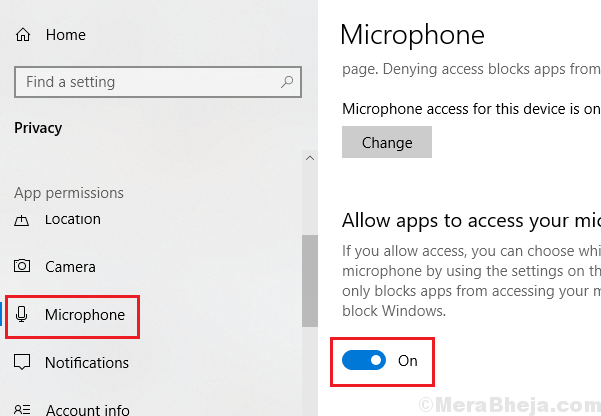
3] Putar pengaturan Izinkan aplikasi mengakses mikrofon Anda untuk DI.
Solusi 2] Gunakan pemecah masalah Perangkat Keras dan Perangkat
Karena masalahnya adalah dengan akses ke kartu suara, pemecah masalah Perangkat Keras dan Perangkat dapat membantu dalam mengidentifikasi dan menyelesaikan masalah.
1] Klik pada Mulailah tombol dan kemudian simbol seperti roda gigi untuk membuka Pengaturan halaman.
2] Pergi ke Pembaruan dan keamanan dan kemudian ke Memecahkan masalah tab.
3] Pilih Pemecah masalah Perangkat Keras dan Perangkat dan Lari saya t.

4] Mengulang kembali sistem.
Anda juga dapat mencoba menjalankan pemecah masalah aplikasi toko Windows untuk masalah dengan aplikasi Skype.
Solusi 3] Perbarui Windows
Seperti yang disebutkan sebelumnya, salah satu penyebab di balik kesalahan ini adalah pembaruan Windows yang kacau. Jika Microsoft mengetahui fakta ini (atau setiap kali diberitahu), perusahaan mungkin akan menemukan solusi untuk masalah ini dan mendorongnya dalam bentuk pembaruan Windows. Berikut adalah prosedur untuk perbarui Windows.
Solusi 4] Perbarui driver input dan output Audio
Jika driver tidak diperbarui tepat waktu, memperbaruinya dapat banyak membantu dengan resolusi. Berikut prosedur untuk perbarui driver. Pastikan Anda memperbarui driver input dan output Audio.
Solusi 5] Lakukan instal ulang bersih aplikasi Skype
Pencopotan Skype yang bersih berarti menghapus setiap jejak Skype dari sistem. Meskipun ini adalah proses yang kompleks, lanjutkan dengan langkah demi langkah untuk melakukannya dengan benar:
1] Keluar dari Skype dan itu tidak hanya berarti menutup aplikasi. Ide yang lebih baik adalah dengan menekan CTRL+ALT+DEL untuk membuka jendela opsi keamanan dan pilih Pengelola tugas. Temukan proses Skype, klik kanan padanya dan pilih Tugas akhir.
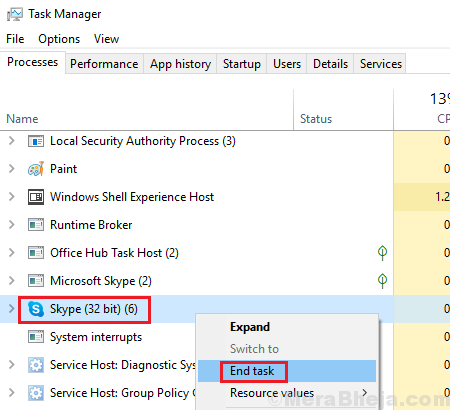
2] Tekan Menang + R untuk membuka jendela Jalankan dan ketik perintah appwiz.cpl. Tekan Enter untuk membuka jendela.
3] Temukan Skype antara daftar aplikasi. Klik kanan padanya dan klik hapus instalan untuk menghapus aplikasi Skype dari sistem. Mengulang kembali sistem Anda.
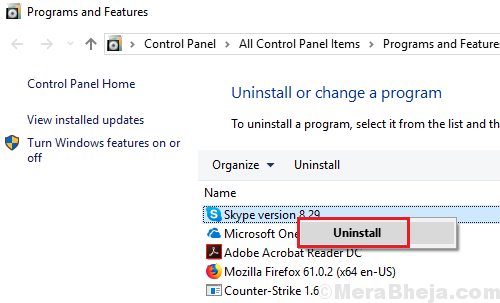
4] Sekarang tekan Menang + R untuk membuka jendela Run lagi dan ketik perintah %data aplikasi%. Tekan Enter untuk membuka jendela.
5] Klik kanan pada folder Skype lalu klik Menghapus.
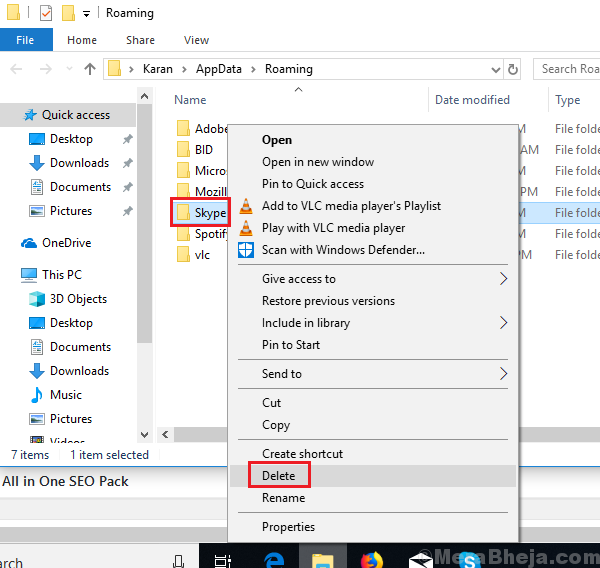
6] Sekarang pergi ke C:\Program Files atau C:\Program Files (x86) lokasi dan periksa apakah folder Skype atau SkypePM ada di sana. Jika ya, klik kanan dan hapus.
7] Mengulang kembali sistem.
8] Instal lagi aplikasi Skype dari Situs web pengunduhan Skype.
Semoga membantu!


